Примечание: Эта статья выполнила свою задачу, и в скором времени ее использование будет прекращено. Чтобы избежать появления ошибок "Страница не найдена", мы удаляем известные нам ссылки. Если вы создали ссылки на эту страницу, удалите их, и вместе мы обеспечим согласованность данных в Интернете.
Чтобы изменить направление графического элемента SmartArt, можно использовать функцию "Справа налево".
Примечание: Эта функция доступна не для всех графических элементов SmartArt.
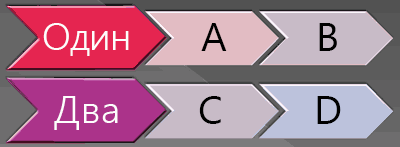
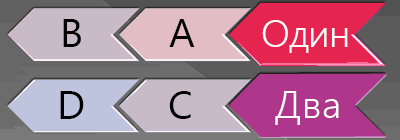
-
Если вы хотите отразить отдельную фигуру в графическом элементе SmartArt, ознакомьтесь с разворачиванием или отражением фигуры в графическом элементе SmartArt.
-
Если вам нужно повернуть или отразить обычную фигуру, а не фигуру графического элемента SmartArt, см. статью Поворот надписи, фигуры или объекта WordArt.
-
Вы также можете переключиться на другой макет SmartArt, чтобы представить данные в другом виде.
Изменение направления графического элемента SmartArt
-
Щелкните графический элемент SmartArt, который нужно изменить.
-
В разделе Работа с рисунками SmartArt на вкладке Конструктор в группе Создать рисунок щелкните Справа налево.

Если вкладка Работа с рисунками SmartArt или Конструктор не отображается, выделите графический элемент SmartArt.
Примечание: Чтобы вернуть исходное направление, повторно щелкните Справа налево.










